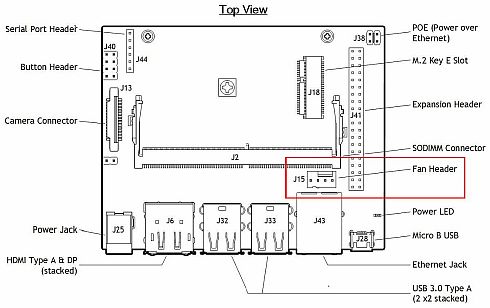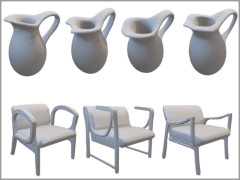「Jetson Nano」を“まとも”に使えるようにする:Jetson Nanoで組み込みAIを試す(2)(1/2 ページ)
NVIDIAが価格99ドルをうたって発表した組み込みAIボード「Jetson Nano」。本連載では、技術ライターの大原雄介氏が、Jetson Nanoの立ち上げから、一般的な組み込みAIとしての活用までを含めていろいろと試していく。第2回は、機械学習を試す前に“まとも”に使えるようにする。
⇒連載「Jetson Nanoで組み込みAIを試す」バックナンバー
前回は、取りあえずOSがブートするところまでご紹介したが、これは本当に起動するまでで、しかもいろいろと間に合わせな部分もあった。次回からは機械学習(ML)関連を試してみるが、その前段階として“まとも”に使えるようにしてみたいと思う。
電源
まずは電源。前回ちょっと書いたが、Jetson Nanoを利用するための給電方法は2つある。
- MicroUSBコネクターからの給電。この場合は最大2A
- ACアダプターからの給電。この場合は最大4A
前回は手持ちのMicroUSB経由で稼働させたが、Cortex-A57コアを利用する場合はともかく、CUDAコアをフルにブン回すと電力不足に陥る。ということで、まずはACアダプターの調達である。必要なスペックは以下の通り。
- 5V/4AのDCを供給可能
- 電源ジャックは外径5.5mmφ、内径2.1mmφでセンター+のもの
これに相当する製品は割と広く販売されており、筆者は秋月電子通商でAD-A50P400を900円(税込み)で入手した(図1、2)。

 (左)図1 最初は定電圧電源を用意するつもりだったが、よく考えれば20W位ならACアダプターで十分だなと思い、途中で路線変更。いや定電圧電源も用意したのだが。もし4Aでも不足するようなら切り替える予定。(右)図2 ACアダプターのスペック。ちゃんとセンター+になっている(クリックで拡大)
(左)図1 最初は定電圧電源を用意するつもりだったが、よく考えれば20W位ならACアダプターで十分だなと思い、途中で路線変更。いや定電圧電源も用意したのだが。もし4Aでも不足するようなら切り替える予定。(右)図2 ACアダプターのスペック。ちゃんとセンター+になっている(クリックで拡大)冷却ファン
次が冷却ファンである。Jetson Nanoには結構巨大なヒートシンクが付いているが、10W(5V2A)駆動時はこれで持つにしても、20W(5V4A)だと明らかに不足する。実際、アクティブファン無しでCUDAコアをブン回したら熱暴走した、という先人の話を聞くにつけ、取りあえずファンは必要であろう、と判断した。
さて問題はファンをどう取り付けるかである。実はキャリアボード上にはちゃんと“Fan Header(J15)”が用意されており、4ピン式(DC/GND/PWM/Sense)のDCファンが接続可能である。「ならばPC用のファンを買ってきて取り付ければ……」と思うと大きな落とし穴が(図3)。
この4ピンコネクターは5Vが出る仕様であり、一方通常のPC用のファンは12V駆動である。このため、PC用のファンを接続しても動かないか、動いても極めて弱々しく回るだけだ。理由は簡単で、キャリアボードがそもそも5Vを供給されており、しかもキャリアボード上に5V→12Vの昇圧回路が無い(そりゃ冷却ファンの駆動のためだけにDC-DCコンバーターは普通載せない)からで、なので5VのDCファンを探す必要がある。
幸いACアダプターを買った際に、秋月電子通商の店頭でやはり5V駆動のDCファンを発見(図4)し、これを利用することにした。ただ写真でも分かる通り、これにはコネクターが付いていない。ということでパーツ箱の中からコネクターキットを引っ張り出して(図5)、はんだ付けをして(図6)取り付けた(図7)。

 (左)図4 価格は450円(税込み)。ちなみに秋月のページでは消費電流0.33Aとなっているが、ファンには0.49Aと書いてある。実測ではこの0.49Aの方が近い気がする。(右)図5 手前の3ピンのハウジングコネクターは千石電商で1個32円(税込み)。奥のハウジング用ターミナルは10本組で116円(税込み)。ただこれ、手持ちのPC用のファンの配線をぶっちぎって、こちらのファンに取り付けても良かったような気もする(クリックで拡大)
(左)図4 価格は450円(税込み)。ちなみに秋月のページでは消費電流0.33Aとなっているが、ファンには0.49Aと書いてある。実測ではこの0.49Aの方が近い気がする。(右)図5 手前の3ピンのハウジングコネクターは千石電商で1個32円(税込み)。奥のハウジング用ターミナルは10本組で116円(税込み)。ただこれ、手持ちのPC用のファンの配線をぶっちぎって、こちらのファンに取り付けても良かったような気もする(クリックで拡大)
 (左)図6 老眼の筆者には厳しい作業。あとはんだが汚い。(右)図7 配置はこんな感じ。奥がGND、中央が5Vである。ちなみにこの後、ターミナル(金属部)をハウジングの奥まで押し込んで完了(クリックで拡大)
(左)図6 老眼の筆者には厳しい作業。あとはんだが汚い。(右)図7 配置はこんな感じ。奥がGND、中央が5Vである。ちなみにこの後、ターミナル(金属部)をハウジングの奥まで押し込んで完了(クリックで拡大)最後にジャンパピンの設定である。本体の右に8ピンのピンヘッダと、カメラコネクターを挟んで2ピンのピンヘッダが出ている(図8)。
まず左側のピンヘッダだが、右から以下のように並んでいる。
- 電源スイッチ:これはPC用の電源スイッチをそのまま流用
- リカバリーモード:PCで言うところのCMOSリセットにあたるもの。これは解放状態のままとする
- リセットスイッチ:ここもPC用のリセットスイッチをそのまま流用
- Auto Power On:ここにジャンパピンを指すと、電源をつないでもそのままでは立ち上がらなくなる(電源オンボタンを押すまで起動しない)
一方右の2ピンだが、これは電源ソースの選択で、開放状態だとUSBポートから、ジャンパピンを挿してショートするとACアダプターからの供給となる。ということでジャンパピンを挿しておく。
以上で完成……なのだが、試しにこの状態で組んでみた(図9)ところ、「電源がオフの状態でもACアダプターを挿すとファンが廻り続ける」という現象が発覚した。どうもファン電源オン/オフの制御も行っておらず、単にPWMの信号で回転数を0に落としているようだ。ちょっとこれをどうするか(5VでPWM端子までついて、かつそこそこの風量が取れるファンはめったに見かけない)は今後の課題としたい。一応ファンを除くと、電源ボタンを押すとマシンが立ち上がる、という構成にはなった。
Copyright © ITmedia, Inc. All Rights Reserved.
Special Contents
- PR -Special Contents
- PR -Special Contents 1
- PR -Special Contents 2
- PR -Special Site
- PR -Pickup Contents
- PR -コーナーリンク
組み込み開発の記事ランキング
- Rapidusは新工場稼働間近、クエスト・グローバルとの協業でRUMSモデルが完成へ
- ROSのAIエージェント「RAI」を使って自然言語でアームロボットを制御する
- PLCのリアルタイム性を確保するために商用リアルタイムOSとライブラリを採用
- オペアンプをコンパレーターとして使って見る
- 日本の汎用ロボット開発の起爆剤となるか、基盤モデル構築目指すAIRoAが発足
- NVIDIAのGPUは「Blackwell Ultra」から「Rubin」へ、シリコンフォトニクスも採用
- CAN通信におけるデータ送信の仕組みとは?
- IoT製品のセキュリティ機能をラベルで可視化する「JC-STAR」の運用を開始
- イチから全部作ってみよう(18)生成AIと協力してプログラミングする時代がきた
- ロボットに生成AIを適用すると何ができるのか、課題は何なのか